[windows10] Win10系统删除文件时没有确认提示怎么解决?这篇文章主要介绍了Win10系统删除文件时没有确认提示怎么解决?的相关资料,需要的朋友可以参考下本文详细内容介绍... 22-07-07
win10电脑删除文件没有确认提示怎么解决?最近有用户反映这个问题,一般情况,使用电脑删除文件时都会有一个确认提示,以免删错文件,没有是怎么回事呢?针对这一问题,本篇带来了详细的win10电脑删除文件没有确认提示的解决方法。
win10电脑删除文件没有确认提示的解决方法
1、在删除文件的时候点击删除是不是文件直接被删除了,没有再次确认删除对话框。
2、右击桌面上的回收站。
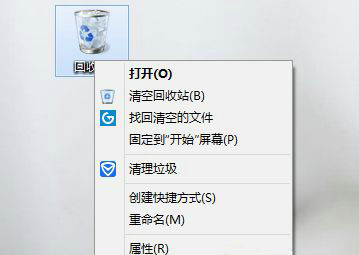
3、选中属性一栏。
4、在弹出的属性界面中勾选显示删除确认对话框。
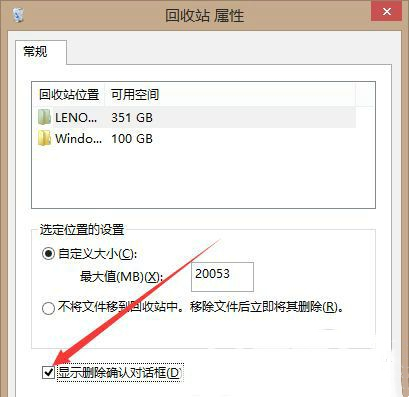
5、这时再次删除文件就有了删除对话框了。
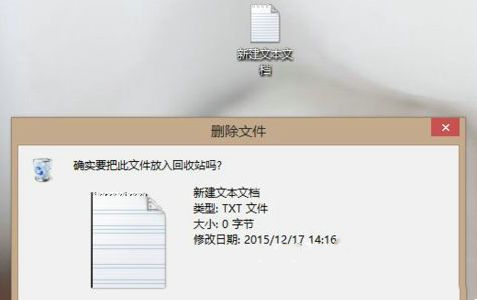
6、这样是不是就可以省得点错了一不小心删除到重要的文件了。
以上就是win10系统删除文件时没有确认提示怎么解决?的详细内容,更多关于win10删除文件不提示确认的资料请关注代码网其它相关文章!
相关文章:
-
-
[windows11] Win11图片打不开怎么办?Win11无法打开图片的修复方法近期有部分Win11用户反映电脑的图片打不开了,这是怎么回事呢?本文就为大家带来了Win11无法…
-
[windows11] Win11怎么启用旧版右键菜单和开始菜单Win11怎么启用旧版右键菜单和开始菜单,其实方法很简单,只要借助一款软件就可以轻松办到,下文小编就为大家带来了详细…
-
[windows11] Win11怎么打开远程桌面连接?Win11远程桌面连接的方法汇总刚升级了Win11系统的朋友连接不上,甚至不知道从哪里打开远程桌面连接,本文就为大家带来了详…
-
[windows11] Win11图标闪烁不停怎么办?Win11图标不停闪烁的解决方法有些用户在重启win11系统电脑之后,却发现桌面中的图标总是会不停的闪烁,那么win11图标闪…
-
[windows11] Win11安全中心显示空白怎么办?Win11安全中心显示空白的解决方法有不少朋友反应Win11系统在使用过程中发现 Windows 安全中心打开空白怎么办?…
版权声明:本文内容由互联网用户贡献,该文观点仅代表作者本人。本站仅提供信息存储服务,不拥有所有权,不承担相关法律责任。
如发现本站有涉嫌抄袭侵权/违法违规的内容, 请发送邮件至 2386932994@qq.com 举报,一经查实将立刻删除。
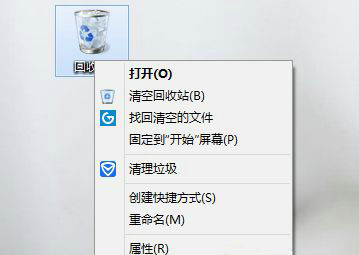
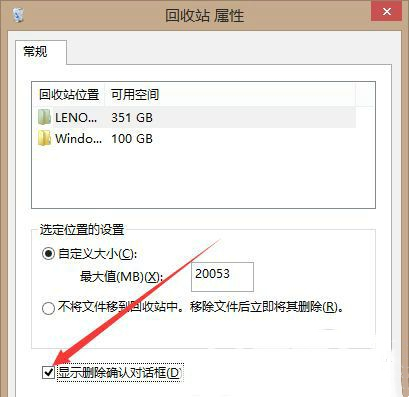
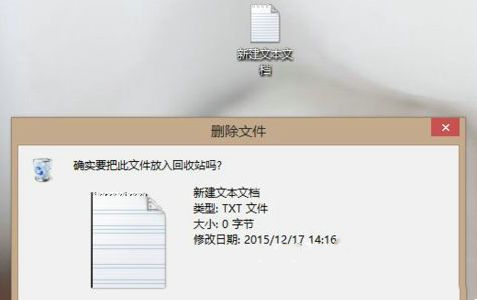


发表评论